Jak nastavit okraje stránek ve Wordu?
Při psaní bakalářské, diplomové či jakékoli jiné práce je v metodických pokynech uvedeno, jak mají vypadat okraje stránky. Jedná se o jednoduché nastavení. Aby bylo jasné, jestli jsou okraje správně nastaveny, je vhodné zarovnat text dokumentu do bloku - viz následující obrázek. Často je v požadavcích uvedený levý okraj širší, protože se školní práce nechávají svázat. Hřbet vazby pak zasahuje do levého okraje. Typicky se jedná o 1 cm navíc na levé straně. Samozřejmě ale záleží na konkrétních pokynech k vypracování bakalářsých / diplomových prací konkrétní školy.
Tip: Nastavení správných okrajů stránek je součástí služby formátování prací. Usnadněte si práci a nechte si práci naformátovat.
1) Zarovnání textu do bloku
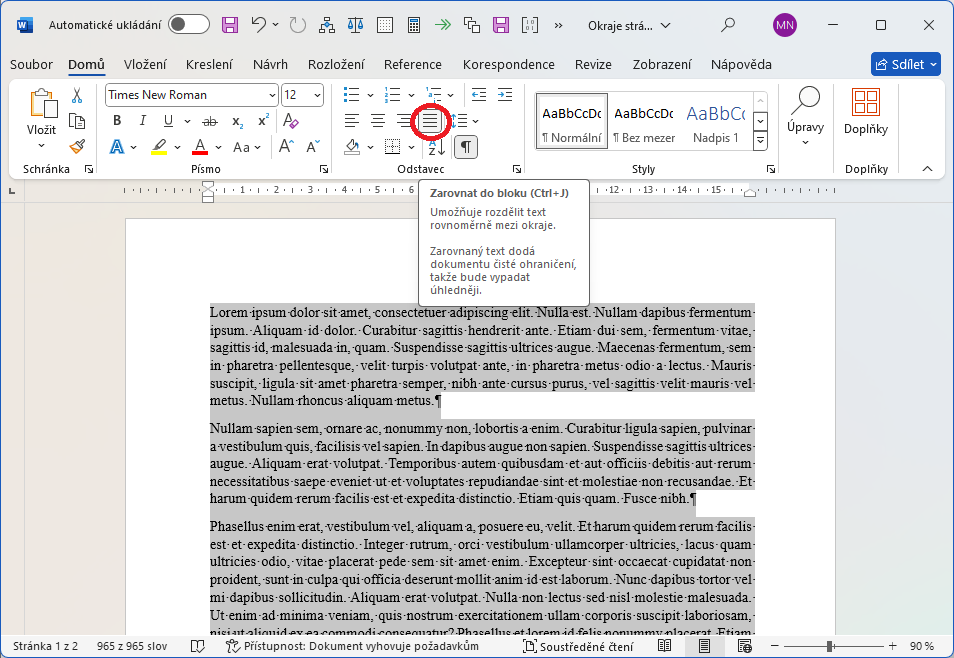
2) Nastavení vlastních rozměrů okrajů
Dále stačí v kartě Rozložení stránky klepnout myší na tlačítko Okraje a Vlastní okraje. Samozřejmě je možné použít okraje již přednastavené. Vlastní nastavení okrajů je ale tak jednoduché, že není problém problém ho nastavit přes poslední nabídku.
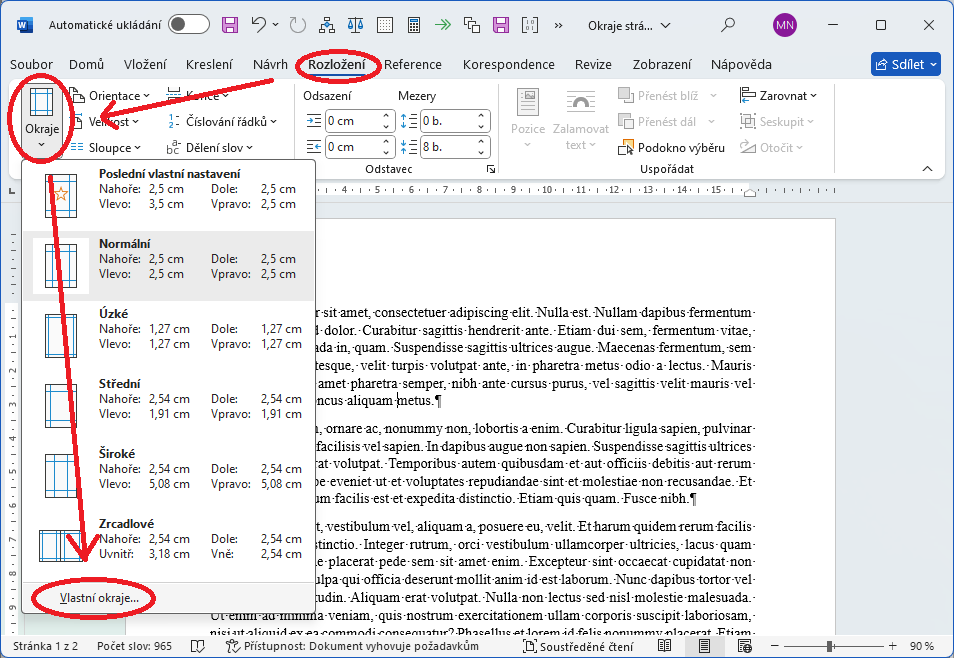
Nechte si svou práci naformátovat
Vaši bakalářskou / diplomovou práci naformátujeme za Vás dle zadaných požadavků. Ušetřete si čas i nervy. Jedná se o službu vhodnou pro studenty.
3) Rozměry okrajů
Objeví se dialogové okno Vzhled stránky, kde zbývá nastavit individuální rozměry okrajů pro horní, dolní, levý a pravý okraj. Nejčastěji se používá následující nastavení:
- Nahoře: 2.5 cm,
- Dole: 2.5 cm,
- Vlevo: 3.5 cm,
- Vpravo: 2.5 cm,
- U hřbetu: 0 cm.
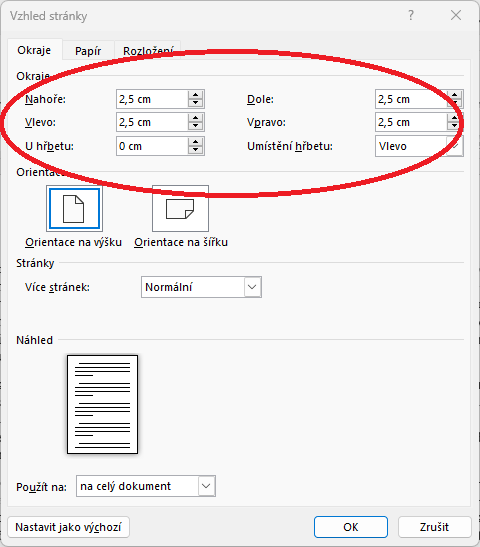
4) Rozdílné okraje jednotlivých stránek v jednom dokumentu
Pokud bychom chtěli mít v jednom dokumentu různé okraje, což se může hodit při individuálním nastavení okrajů například pro titulní stránky či úvod, text práce a závěr, stačí použít oddíly. Pomocí nabídky na vložení konce na kartě Rozložení stránky vložíme konec oddílu. V novém oddílu již můžeme nastavit jiné okraje stránky, aniž by byl ovlivněn oddíl původní. Oddílů může být samozřejmě více, takže můžeme mít rozdílné okraje stránky pro úvod, text práce i závěr.
Zdá se vám návod příliš komplikovaný? Ušetřete si starosti a nechte si práci naformátovat. Všechny potřebné nastavení provedeme za vás.
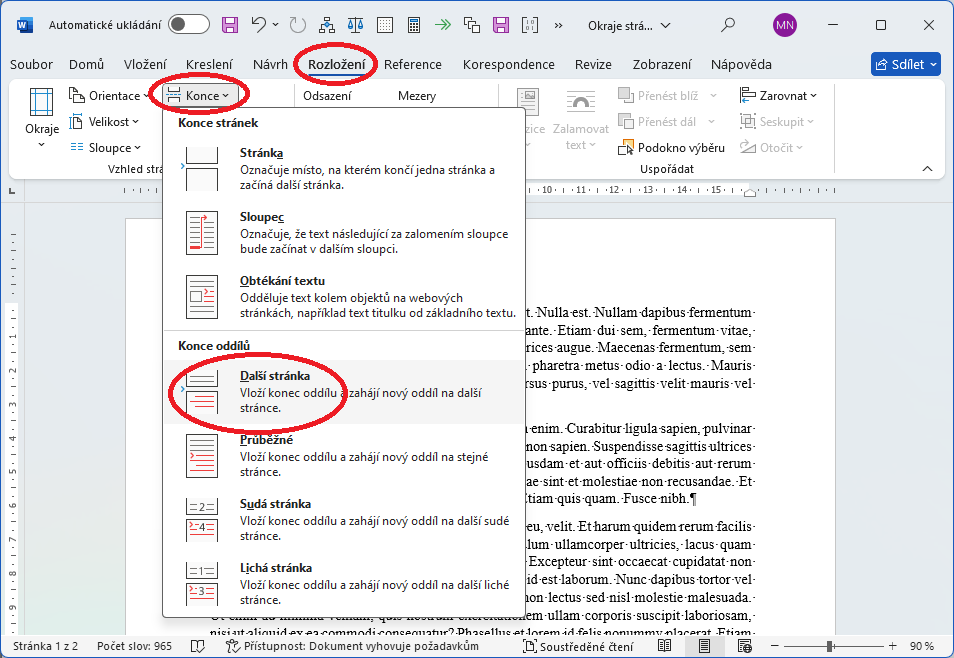
Nechte si zdarma zkontrolovat formátování dříve, než na chyby přijde oponent. Kontrolu formátování už využilo přes 3 290 lidí.

![Formátování dokumentů [Skok na úvodní stránku]](https://formatovani-dokumentu.cz/sites/default/files/logo_2.png)
